Pixpa에는 폴더 하위 항목을 필터링할 수 있는 매우 유연하고 다양한 방법이 있습니다. 이것은 다음을 사용하여 수행됩니다. 태그. 모든 하위 항목에 여러 태그를 추가할 수 있습니다.
웹 사이트 방문자는 폴더 페이지에 있는 정보/콘텐츠를 필터링하고 볼 수 있습니다. 예를 들어, 폴더가 태그를 사용하여 다양한 카테고리의 이미지를 표시하는 경우 웹사이트 방문자가 이미지를 필터링하고 특정 카테고리(예: 동물, 음식, 꽃, 건축물)의 이미지를 볼 수 있습니다.
이 필터링은 일시적이므로 방문자가 폴더에 도착할 때마다 콘텐츠를 필터링하고 확인해야 합니다.
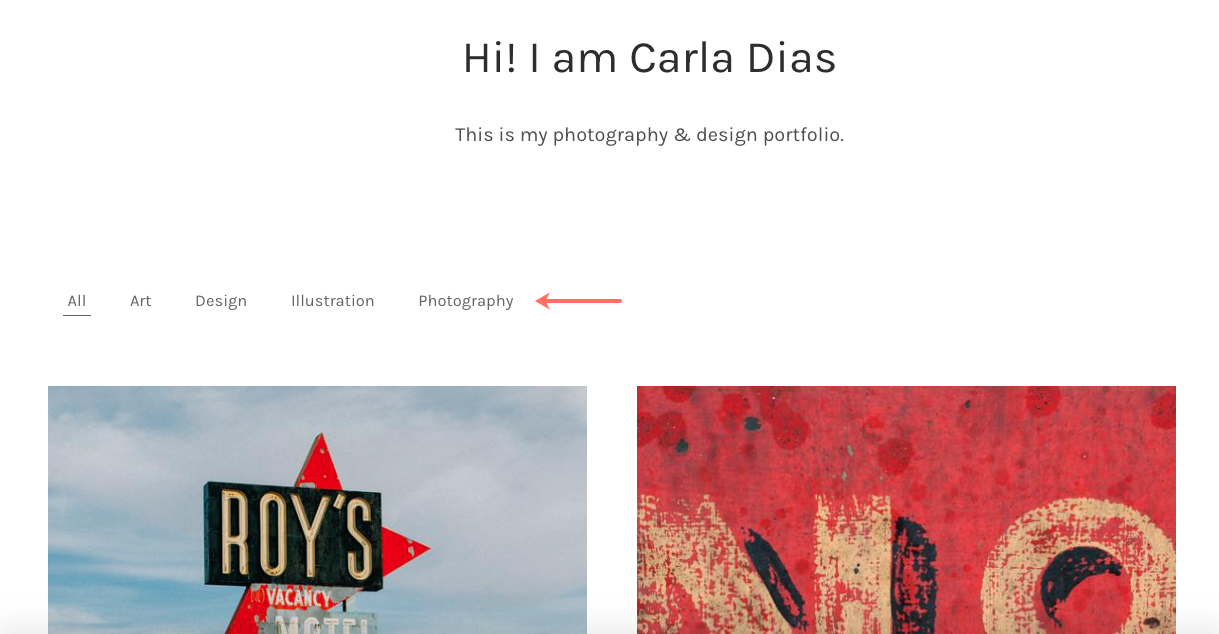
위의 예에는 Art, Design, Illustration 및 Photography의 네 가지 태그가 있습니다.
이 기사는 다음 주제들로 구성되어 있습니다 :
태그로 필터링을 활성화하는 단계
1단계: 폴더 하위 항목에 태그 추가
- 입력 폴더 제목 (1) 검색창에서.
- 온 클릭 폴더 (2) (태그를 활성화하려는 위치) 아래 사이트 메뉴 항목.

- 이제 폴더의 모든 하위 항목이 표시됩니다. 특정 폴더 아래에 항목을 추가하는 방법을 참조하십시오.
- 하위 항목으로 커서를 이동하고 점 세 개 아이콘 (2) 옆에.
선택 설정 (3).
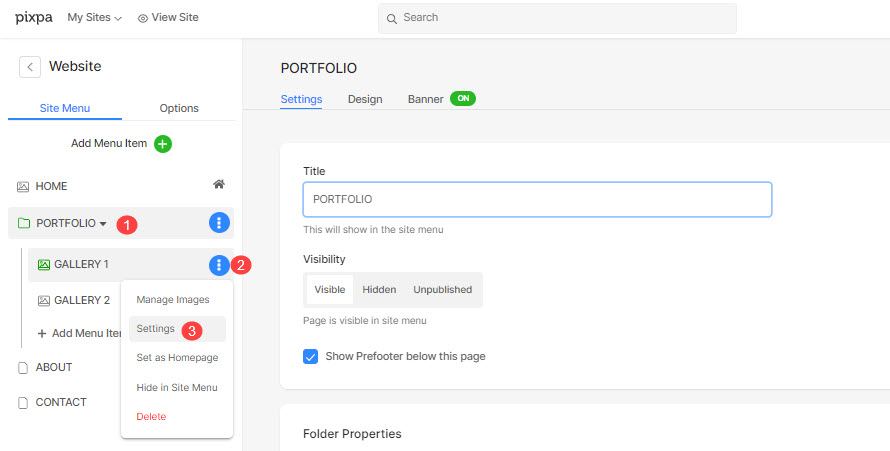
- 이것은 열립니다 갤러리 설정 오른쪽 서랍. 당신이 볼 때까지 아래로 스크롤 태그 옵션. 쉼표로 구분된 태그를 추가합니다.
- 이 예에서 'Photography'와 'Art'는 'Gallery 1'에 추가된 태그입니다.
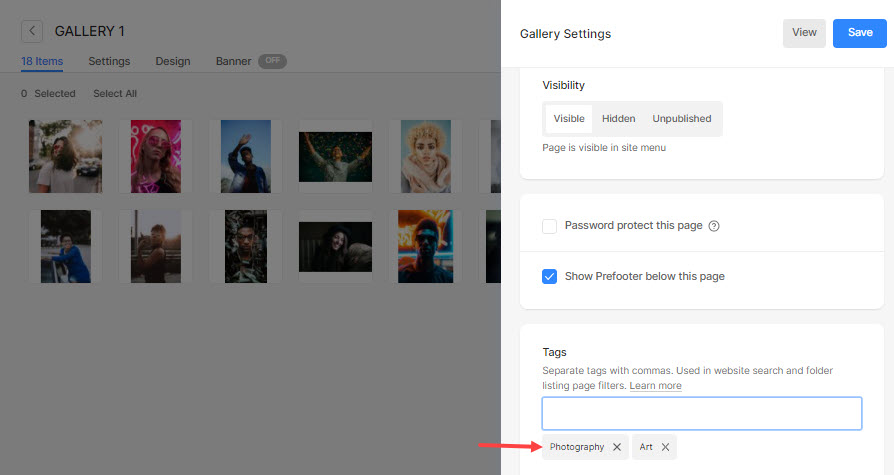
- 마찬가지로 각 하위 항목의 설정 섹션으로 이동하여 태그를 추가할 수 있습니다. 각 하위 항목에 여러 태그를 추가할 수 있습니다.
2단계. 폴더에서 태그별 필터 활성화
- 모든 폴더 하위 항목에 태그를 추가했으면 다음으로 이동합니다. 폴더 설정.
- 그런 다음 디자인 (1) 탭.
- 에서 폴더 디자인 서랍, 선택 태그로 필터링 (2) 옵션.
- 이제 다음을 선택하는 옵션이 표시됩니다. 조정 (3) 태그 중. 왼쪽, 가운데 또는 오른쪽을 선택합니다.
- 찜하기 (4) 귀하의 변경 사항.
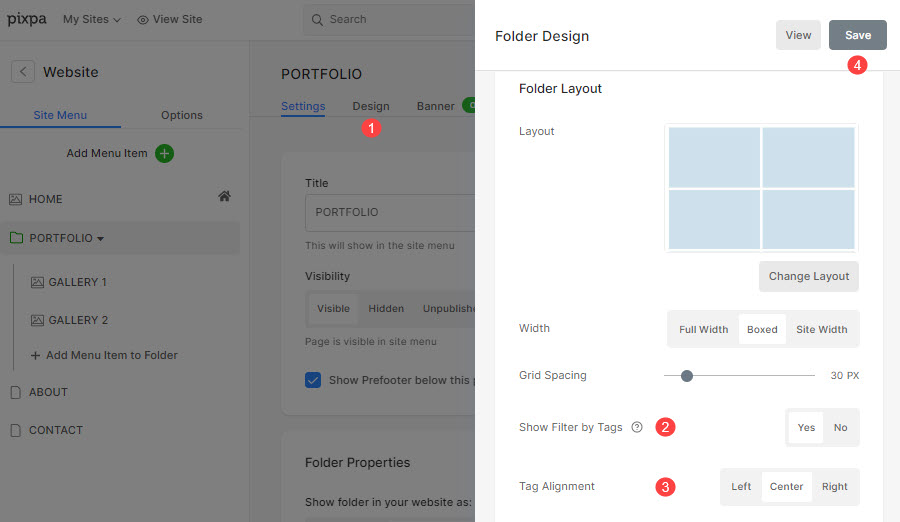
짜잔!! 이제 폴더를 보고 폴더 목록 페이지에서 태그(폴더 항목에 추가한 태그)를 찾을 수 있습니다.
